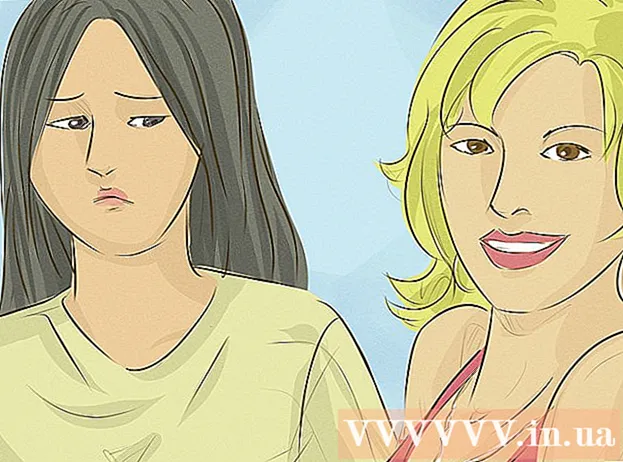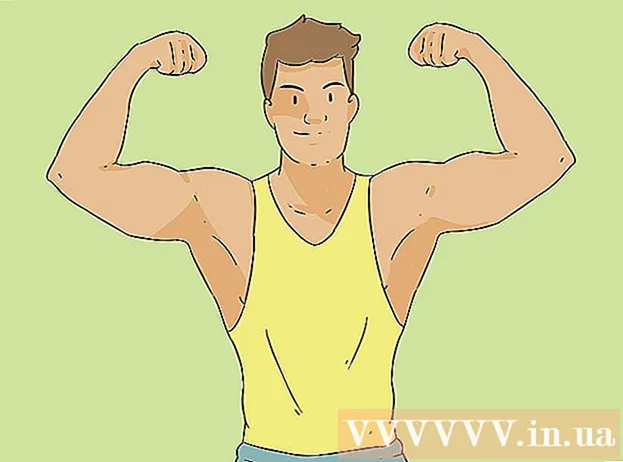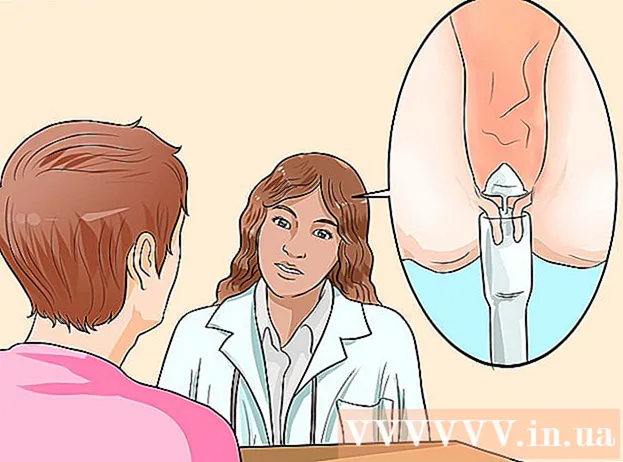Pengarang:
John Stephens
Tanggal Pembuatan:
28 Januari 2021
Tanggal Pembaruan:
1 Juli 2024

Isi
Jika Anda ingin memperbaiki masalah pada komputer Anda, Anda mungkin perlu mengetahui versi Windows yang Anda gunakan. Berdasarkan versi yang Anda gunakan, Anda dapat mempersempit ruang lingkup masalah yang Anda hadapi, dan apakah Anda menggunakan sistem operasi 32-bit atau 64-bit, ini hanya perlu waktu beberapa menit.
Langkah
Bagian 1 dari 3: Menentukan versi Windows yang Anda gunakan
dan pilih Jalankan.

Tipe winver dan tekan tombolnya ↵ Masuk atau pilih baik.
Periksa versi Windows. Nama rilis Windows akan ditampilkan pertama ("Windows 7", "Windows 8", dll.). Pada teks di bawah logo Windows, Anda akan melihat versi dan nomor Build, (misalnya, "Versi 6.3 (Build 9600)"). iklan
Bagian 2 dari 3: Menentukan versi Windows dengan cara lain
Anda juga dapat mengetahui versi Windows yang Anda gunakan dengan cara lain.
- Ketik Tentang di kotak pencarian Windows 10. Selanjutnya, dalam daftar hasil yang ditampilkan, Anda akan mengklik Tentang PC Anda.
- Pada tampilan layar, Anda akan melihat informasi tentang rilis, versi dan tipe sistem dari sistem operasi Windows 10 yang Anda gunakan. iklan
Bagian 3 dari 3: Menentukan apakah sistem operasi Windows adalah 32-bit atau 64-bit

Buka "System Properties". Anda dapat mengakses Properti Sistem dengan menekan kombinasi tombol ⊞ Menang + Berhenti sebentar atau Jeda istirahat, atau dengan mengklik kanan entri This PC / Computer / My Computer dan memilih Properties.
Periksa informasi sistem operasi Windows. Di bagian atas jendela yang terbuka, Anda akan melihat nama versi rilis Windows. Di bagian "Sistem", lihat bagian "Jenis sistem:" dan Anda akan melihat apakah versi Windows yang dijalankan komputer Anda adalah 32-bit atau 64-bit. iklan